Monter le cache Azure HPC Cache
Une fois le cache créé, les clients NFS peuvent y accéder à l’aide d’une simple commande mount. La commande connecte un chemin d’accès cible de stockage spécifique sur le service Azure HPC Cache à un répertoire local sur la machine cliente.
La commande Mount est composée des éléments suivants :
- L’une des adresses de montage du cache (figurant sur la page de vue d’ensemble du cache)
- Un chemin d’espace de noms virtuel que vous définissez pour la cible de stockage (indiqué sur la page Espace de noms du cache)
- Chemin d’accès local à utiliser sur le client
- Paramètres de commande qui optimisent la réussite de ce type de montage NFS
La page Instructions de montage pour votre cache collecte les informations et les options recommandées pour vous, et crée une commande de montage prototype que vous pouvez copier. Pour plus d’informations, consultez Utiliser l’utilitaire d’instructions de montage.
Préparer les clients
Assurez-vous que vos clients sont en mesure de monter le service Azure HPC Cache en suivant les instructions de cette section.
Fournir un accès réseau
Les ordinateurs clients doivent disposer d’un accès réseau au réseau virtuel et au sous-réseau privé du cache.
Par exemple, créez des machines virtuelles clientes dans le même réseau virtuel, ou utilisez un point de terminaison, une passerelle ou une autre solution dans le réseau virtuel pour permettre un accès en dehors du réseau. (n’oubliez pas que rien d’autre que le cache proprement dit ne doit être hébergé dans le sous-réseau du cache).
Installer les utilitaires
Installez le logiciel de l’utilitaire Linux approprié pour prendre en charge la commande de montage NFS :
- Pour Red Hat Enterprise Linux ou SuSE :
sudo yum install -y nfs-utils - Pour Ubuntu ou Debian :
sudo apt-get install nfs-common
Créer un chemin d’accès local
Créez un chemin d’accès de répertoire local sur chaque client pour la connexion au cache. Créez un chemin d’accès pour chaque chemin d’espace de noms que vous souhaitez monter.
Exemple : sudo mkdir -p /mnt/hpc-cache-1/target3
La page Instructions de montage dans le Portail Azure contient un prototype de commande que vous pouvez copier.
Lorsque vous connectez l’ordinateur client au cache, vous associez ce chemin à un chemin d’espace de noms virtuel qui représente une exportation de cible de stockage. Créez des répertoires pour chaque chemin d’espace de noms virtuel que le client utilisera.
Utiliser l’utilitaire d’instructions de montage
Vous pouvez utiliser la page Instructions de montage dans le Portail Azure pour créer une commande de montage pouvant être copiée. Ouvrez la page à partir de la section Configurer de l’affichage du cache dans le portail.
Avant d’utiliser la commande sur un client, assurez-vous que le client remplit les conditions préalables et dispose du logiciel nécessaire pour utiliser la commande NFS mount, comme décrit ci-dessus dans Préparer les clients.
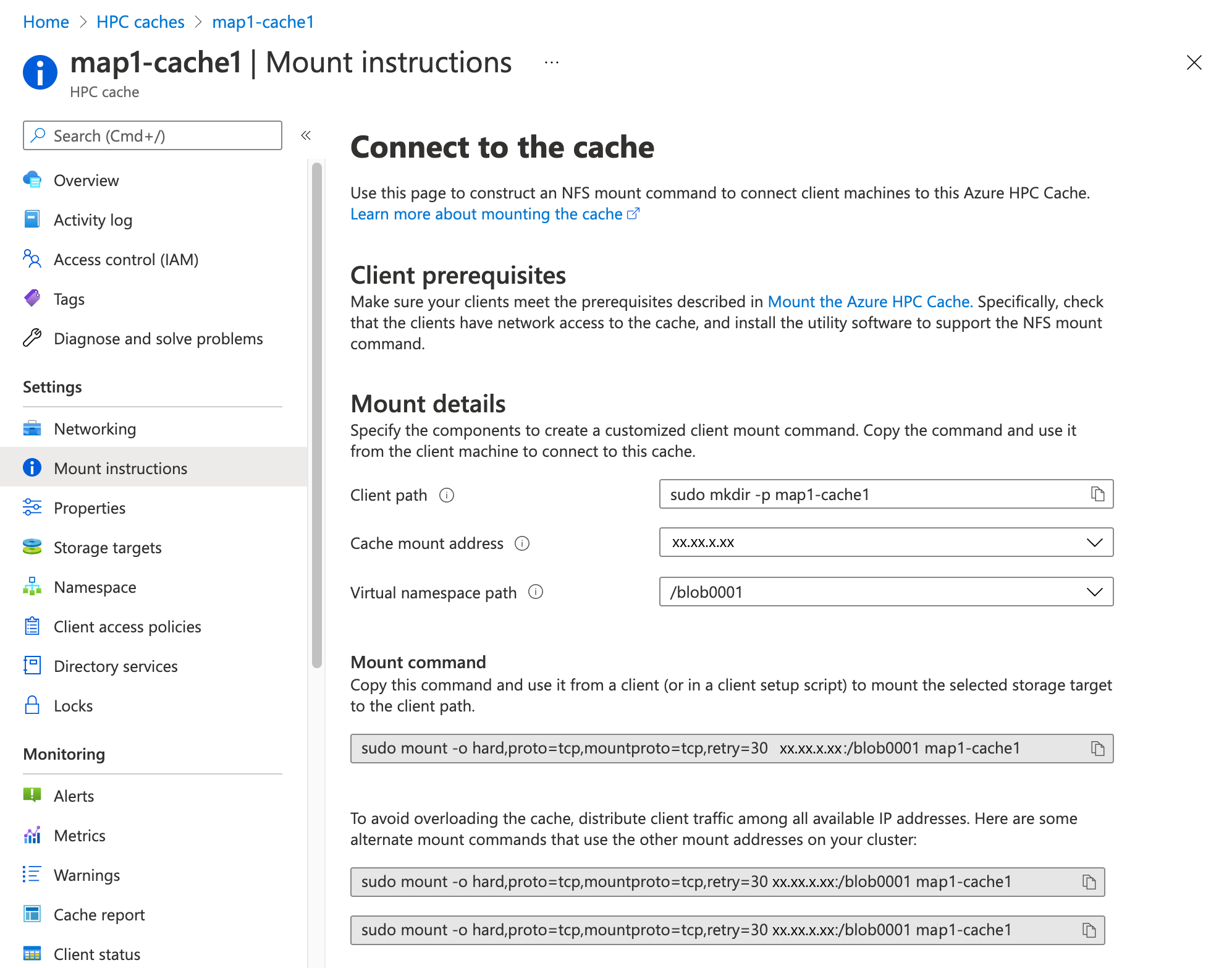
Procédez comme suit pour créer la commande de montage.
Personnalisez le champ Chemin d’accès client. Ce champ fournit un exemple de commande que vous pouvez utiliser pour créer un chemin d’accès local sur le client. Le client accède au contenu à partir d’Azure HPC Cache localement dans ce répertoire.
Cliquez sur le champ et modifiez la commande pour qu’elle contienne le nom du répertoire de votre choix. Le nom apparaît à la fin de la chaîne après
sudo mkdir -p.
Une fois que vous avez fini de modifier le champ, la commande de montage en bas de la page est mise à jour avec le nouveau chemin d’accès client.
Choisissez l’adresse de montage du cache dans la liste. Ce menu répertorie tous les points de montage du client du cache.
Équilibrez la charge du client sur toutes les adresses de montage disponibles afin d’améliorer les performances du cache.

Choisissez le chemin d’espace de noms virtuel à utiliser pour le client. Ces chemins d’accès sont liés aux exportations sur le système de stockage back-end.

Vous pouvez afficher et modifier les chemins d’espaces de noms virtuels sur la page Espace de noms du portail. Pour savoir comment procéder, consultez Configurer l’espace de noms agrégé.
Pour en savoir plus sur la fonctionnalité d’espace de noms agrégé d’Azure HPC Cache, lisez Planifier l’espace de noms agrégé.
Le champ Commande de montage est automatiquement renseigné avec une commande de montage personnalisée qui utilise l’adresse de montage, le chemin d’espace de noms virtuel et le chemin d’accès client que vous avez définis dans les champs précédents.
Cliquez sur le symbole de copie à droite du champ pour copier automatiquement le contenu de celui-ci dans le Presse-papiers.

En bas, elle montre d’autres commandes de montage, qui ont le même chemin client et le même chemin d’espace de noms, mais utilisent des adresses de montage de cache différentes. Pour de meilleures performances, vous devez monter les clients de façon uniforme entre toutes les adresses disponibles sur HPC Cache.
Utilisez la commande de montage copiée sur l’ordinateur client pour le connecter à Azure HPC Cache. Vous pouvez émettre la commande directement à partir de la ligne de commande du client ou inclure la commande de montage dans un modèle ou un script d’installation de client.
Comprendre la syntaxe de la commande de montage
La commande de montage (mount) se présente sous la forme suivante :
sudo mount {options} cache_mount_address:/namespace_path local_path
Exemple :
root@test-client:/tmp# mkdir hpccache
root@test-client:/tmp# sudo mount -o hard,proto=tcp,mountproto=tcp,retry=30 10.0.0.28:/blob-demo-0722 hpccache
root@test-client:/tmp#
Si l’exécution de cette commande réussit, le contenu de l’exportation de stockage doit être visible dans le répertoire hpccache sur le client.
Options de la commande mount
Pour garantir un montage robuste du client, passez les paramètres et arguments suivants dans votre commande mount :
mount -o hard,proto=tcp,mountproto=tcp,retry=30 ${CACHE_IP_ADDRESS}:/${NAMESPACE_PATH} ${LOCAL_FILESYSTEM_MOUNT_POINT}
| Paramètres recommandés pour la commande mount | Description |
|---|---|
hard |
Les montages conditionnels sur un cache Azure HPC Cache sont associés à des échecs d’application et à une perte possible de données. |
proto=tcp |
Cette option prend en charge la gestion appropriée des erreurs réseau NFS. |
mountproto=tcp |
Cette option prend en charge la gestion appropriée des erreurs réseau pour les opérations de montage. |
retry=<value> |
Définissez retry=30 pour éviter les échecs de montage temporaires. (Une valeur différente est recommandée dans les montages de premier plan.) |
Rechercher les composants de la commande de montage
Si vous souhaitez créer une commande de montage sans utiliser la page Instructions de montage, vous pouvez trouver les adresses de montage dans la page Vue d’ensemble du cache, et les chemins d’espaces de noms virtuels sur la page Espace de noms.
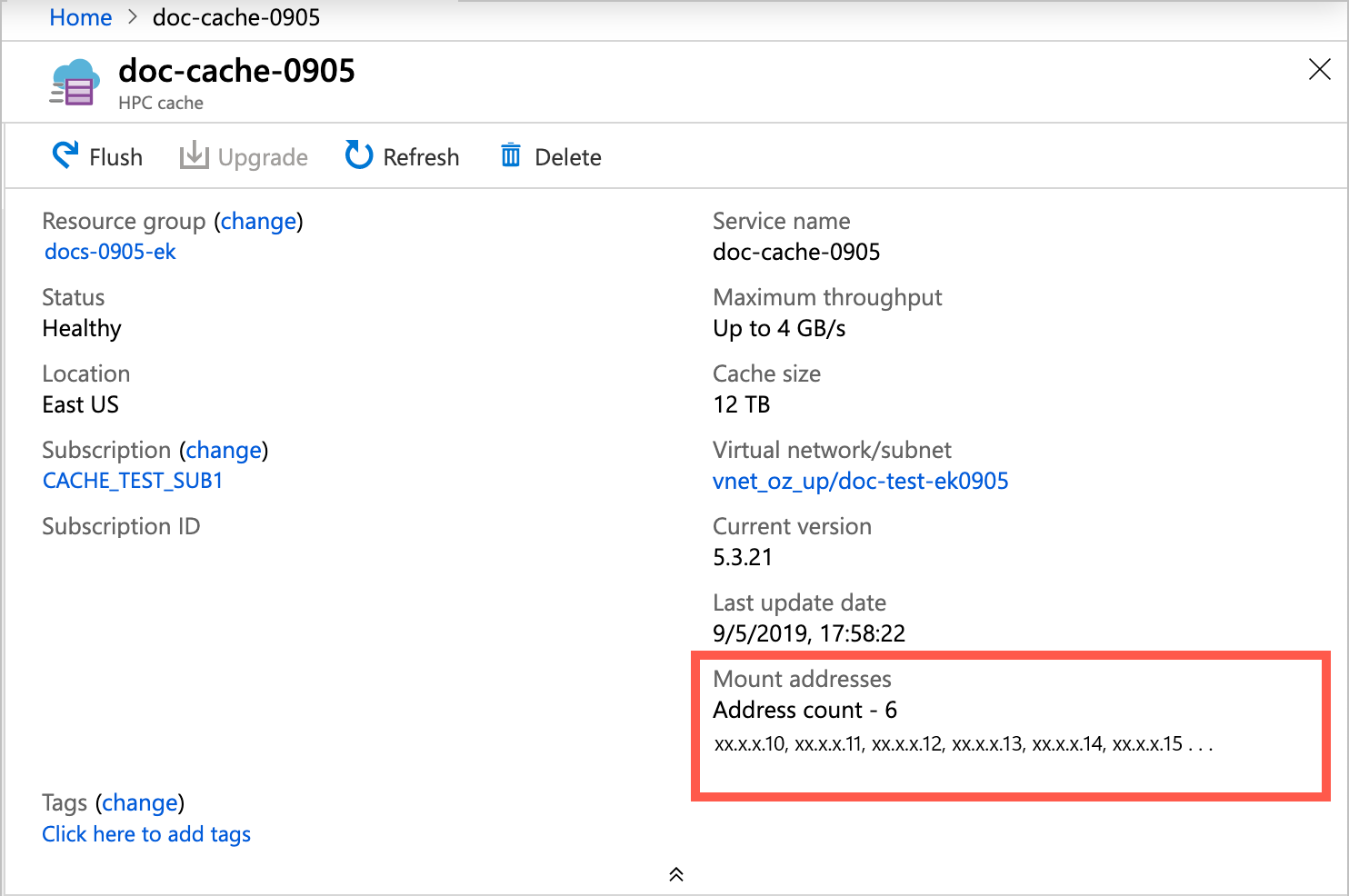
Remarque
Les adresses de montage du cache correspondent aux interfaces réseau du sous-réseau du cache. Dans un groupe de ressources, ces cartes réseau sont répertoriées avec des noms se terminant par -cluster-nic- et un nombre. Vous ne devez ni modifier ni supprimer ces interfaces, car cela rendrait le cache indisponible.
Les chemins d’espaces de noms virtuels sont affichés dans la page des paramètres Espace de noms du cache.
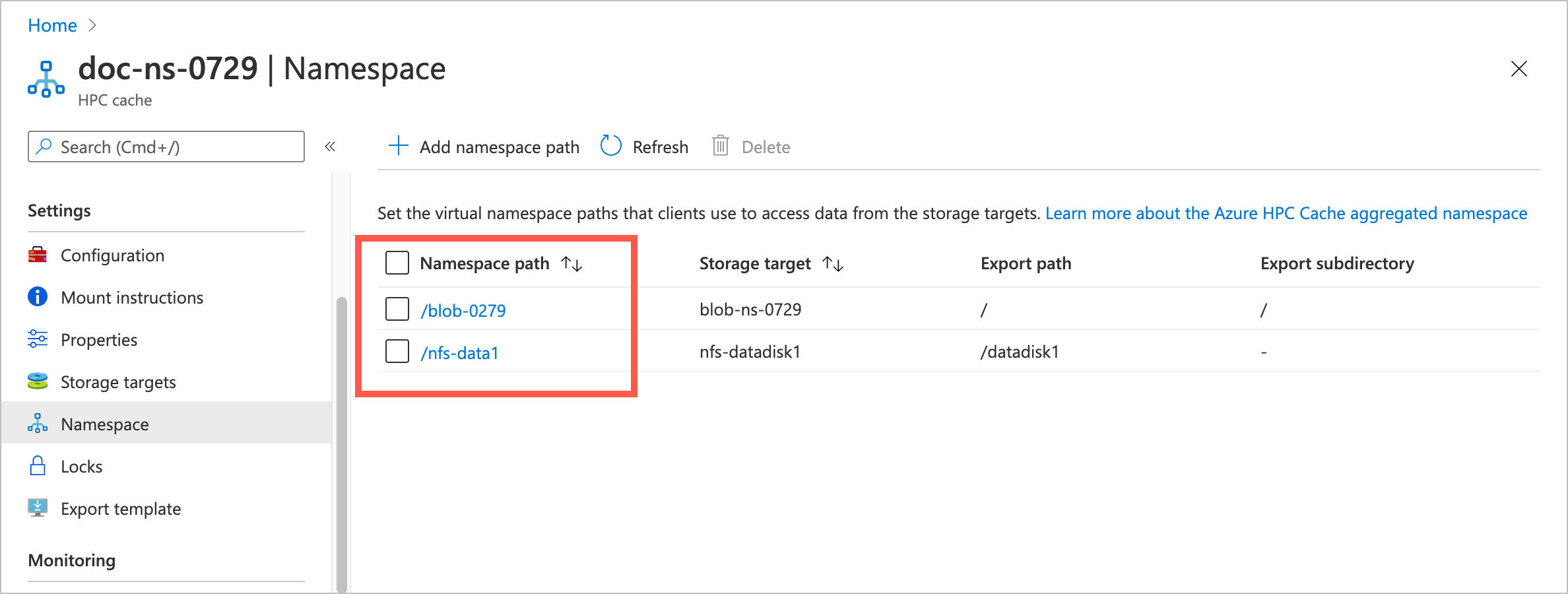
Utiliser toutes les adresses de montage disponibles
Vous devez répartir le trafic client entre toutes les adresses IP listées pour le cache. Si vous montez tous vos clients sur une seule adresse, les performances du cache seront altérées.
Vous pouvez sélectionner des adresses de montage différentes pour différents clients, manuellement ou en créant un script. Vous pouvez aussi utiliser un serveur DNS configuré pour le DNS avec tourniquet (round robin) (RRDNS) pour effectuer la rotation automatique des montages clients parmi toutes les adresses disponibles. Pour plus d’informations, consultez Équilibrer la charge du trafic HPC Cache.
Étapes suivantes
- En savoir plus sur l’utilisation de tout le débit de votre cache en équilibrant la charge des clients.
- Pour déplacer des données vers les cibles de stockage du cache, consultez Remplir de données un nouveau stockage Blob Azure.